Windows10系统之家 - 安全纯净无插件系统之家win10专业版下载安装
时间:2020-02-24 15:52:28 来源:Windows10之家 作者:huahua
有时用户会遇到在桌面点击右键没有反应的问题,win10电脑右键没有反应怎么解决呢?其实如果我们的鼠标没问题,那么就是电脑的软件除了问题,其实我们只需要在注册表里把“NoViewContextMenu”删除就可以了,具体教程一起来看看吧。
win10电脑右键没有反应怎么解决
1.如果不是因为中病毒和鼠标自身的问题,我们可以通过修改注册表进行解决这个问题。现在我们要找到电脑的注册表在哪里,电脑的注册表一般都是在系统盘的。有些人不知道在哪里,那么可以直接在开始菜单那里输入指令寻找注册表编辑器。
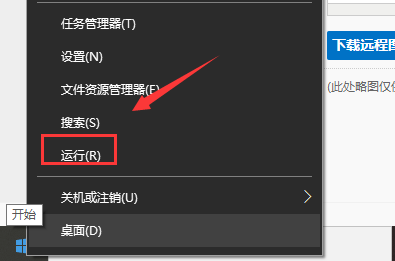
2.如果不知道自己的注册表在哪里的,可以通过开始菜单寻找,打开开始菜单,找到运行,在运行里面输入regedit.exe指令。回车结束,回车结束之后我们就会看到注册表编辑器的页面。
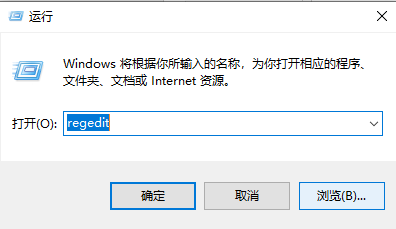
3.在这个文件夹,找到HKEY_CURRENT_USER,将这些文件夹展开。找到“Software”点击展开。在这个里面我们会看到一个选项是“Microsoft”,点击进去,打开。我们就会看到“Windows”选项,打开找到“CurrentVersion”,在这个文件夹里面有一个“Policies”,打开,打开之后最后会看到一个这样的文件夹“Explorer”,这就是我们要找的文件夹
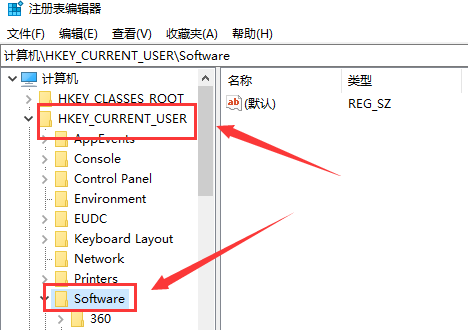
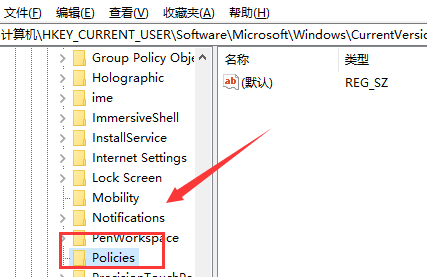
4.左键单击这个文件夹,我们会在相对应的右侧窗口看到“NoViewContextMenu”,现在右击这个文件夹,我们会看到一个菜单,菜单左击“删除”,我们就会看到一个“确认数值删除”的窗口,这个窗口里有是和否,点击是。
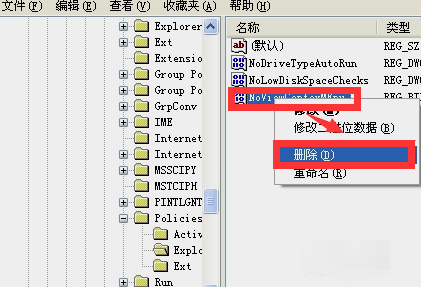
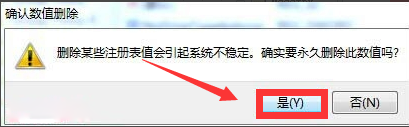
5.点击了之后,退出这个文件夹,直接关闭就可以了。重启计算机,鼠标的右键就会恢复正常的了。
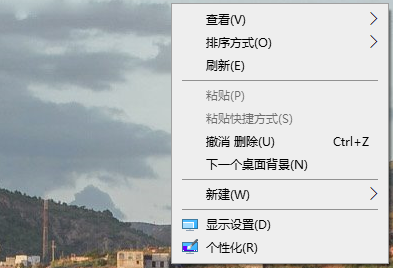
相关文章
热门教程
热门系统下载
热门资讯





























